电脑c盘变红满了怎么清理 教你7个C盘清理技巧?
来源:game773整合
作者:
时间:2024-03-25 17:21
小编:773游戏
大家现在每天工作生活都离不开电脑,时间长了后c盘容易变红,当C盘出现红色标识提示时,表示该分区的可用存储空间已经极度不足,那么电脑c盘变红满了怎么清理呢,接下来小编教你7个C盘清理技巧。
电脑c盘变红满了怎么清理
方法一:小番茄C盘清理工具做磁盘清理(释放C盘空间)
1、一款非常好用,非常干净整洁的C盘清理软件,下载地址:点击这里下载>>
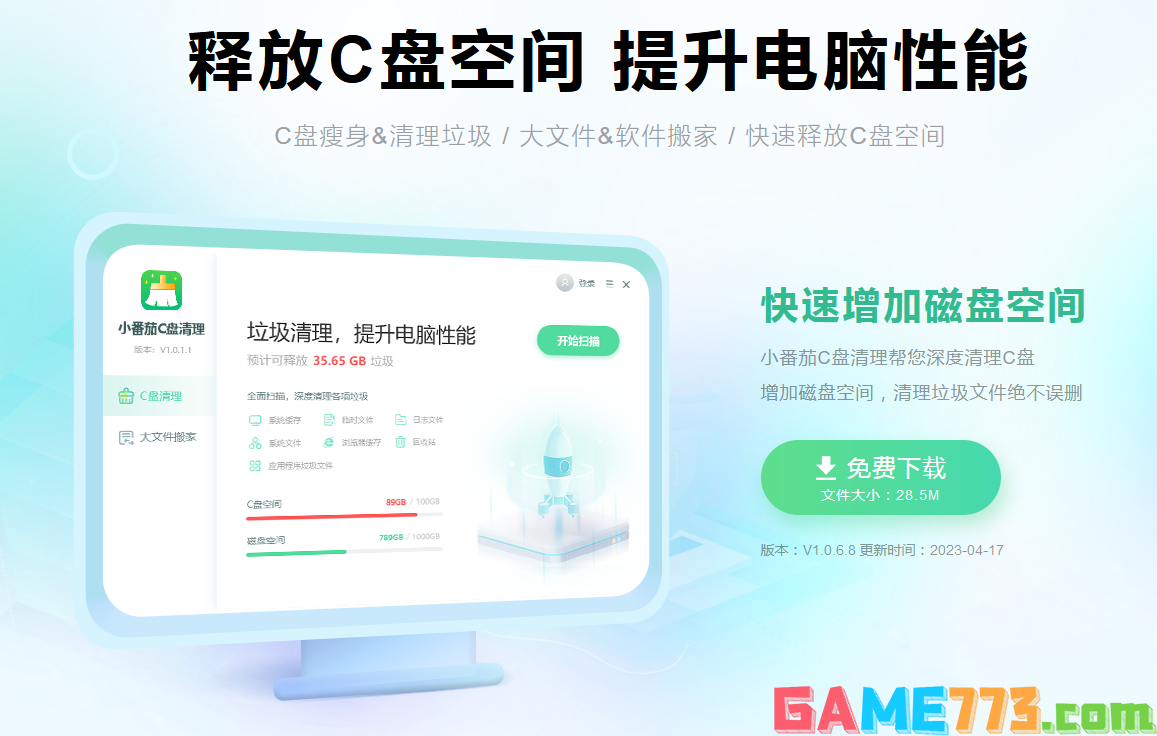
C盘清理软件下载地址:点击这里下载>>
2、安装好软件后,进入番茄C盘清理主界面,点击“开始扫描”
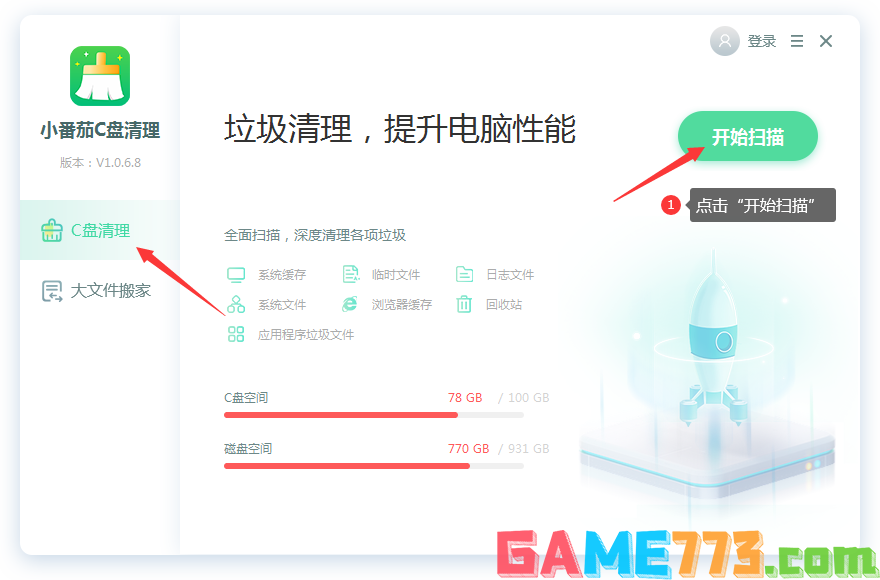
C盘清理软件下载地址:点击这里下载>>
3、等待扫描完成后,可以根据自己的情况,勾选需要清理的文件,然后点击“立即清理”
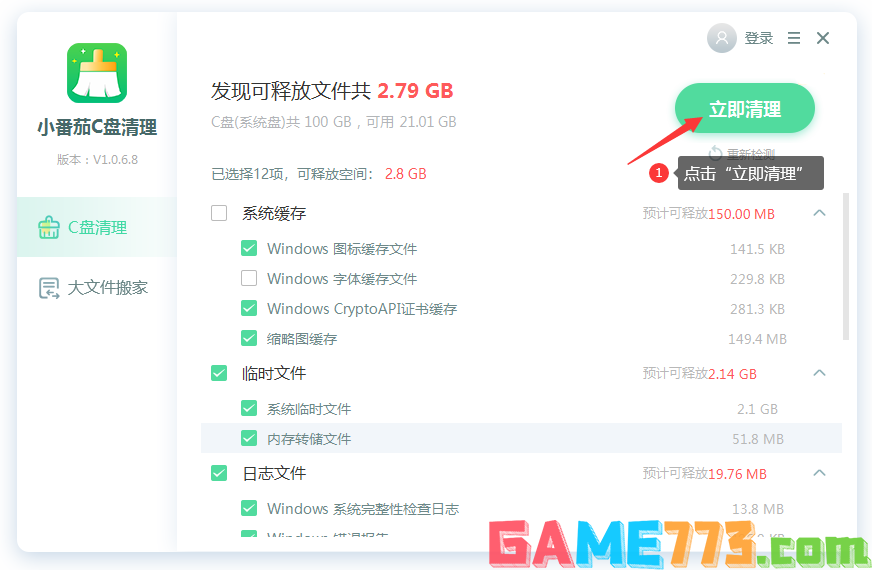
C盘清理软件下载地址:点击这里下载>>
方法二:小番茄C盘清理工具做文件搬家(给C盘瘦身)
1、点击“大文件搬家”,然后点击“开始扫描”,检测本地的大文件,等待检测完成后,我们就可以执行文件搬家了
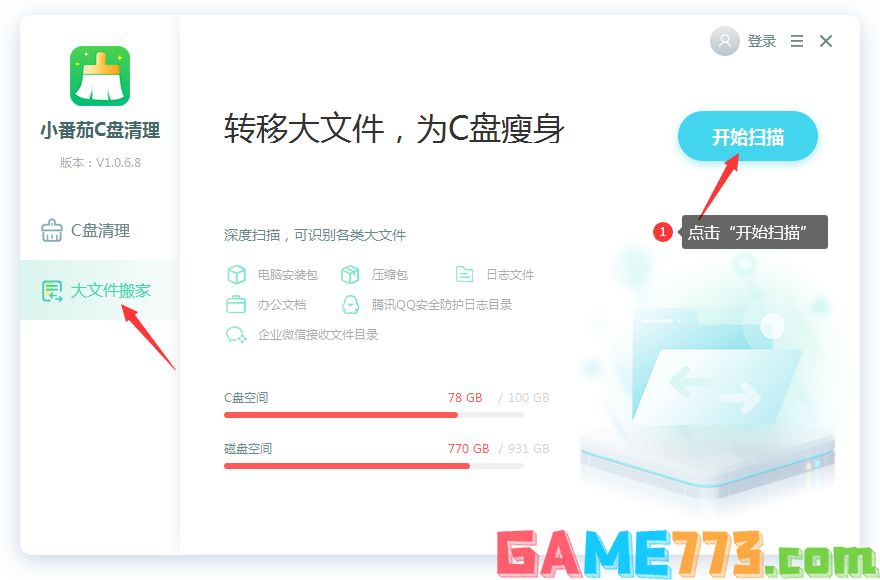
C盘搬家软件下载地址:点击这里下载>>
2、检测完成后,根据自己的需要,从列表里勾选你需要搬家的文件,点击“立即搬家”
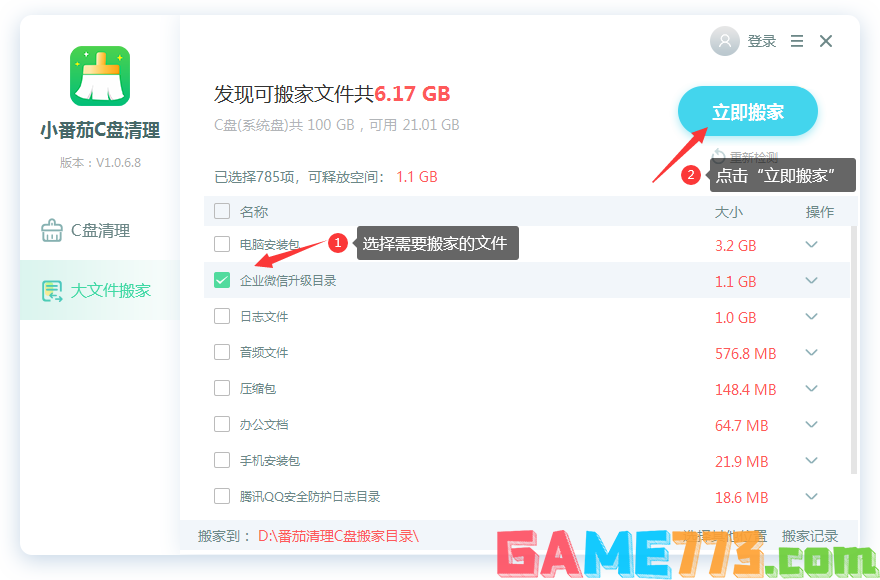
C盘搬家软件下载地址:点击这里下载>>
3、然后等待搬家完成即可,C盘空间就增加了。搬家后的文件,我们可以在“搬家记录”中找到记录,也可以还原回去;
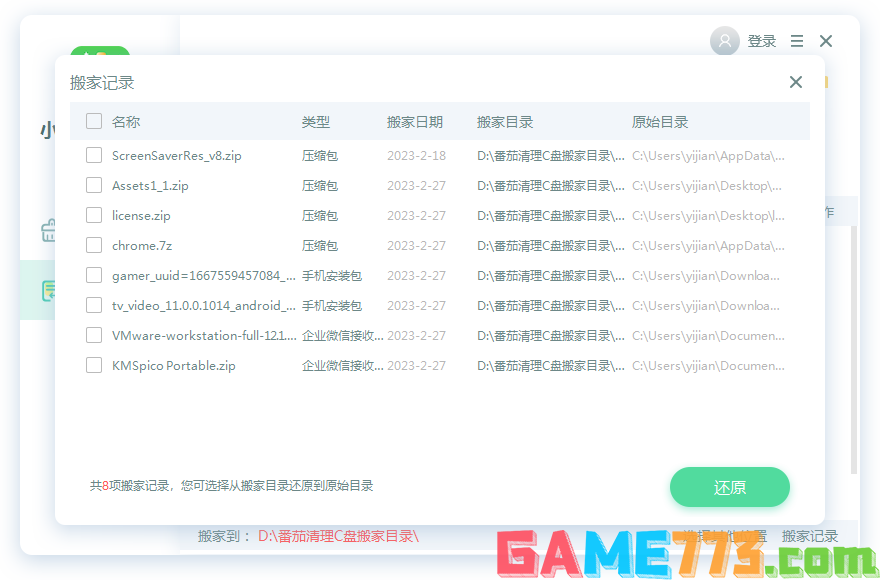
C盘搬家软件下载地址:点击这里下载>>
方法三:系统还原和卷影复制
1.我们找到磁盘清理——清理系统文件,来到上方菜单栏的其他选项,找到系统还原和卷影复制,我们点击清理,在弹出的弹窗中点击删除就可以了。
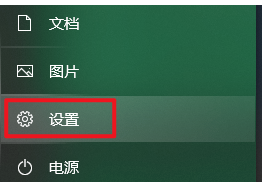
C盘清理软件下载地址:点击这里下载>>
方法四:存储情况
1.我们在开始菜单栏找到设置打开。
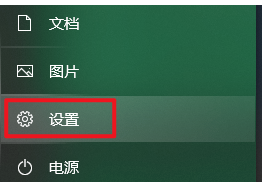
C盘清理软件下载地址:点击这里下载>>
2.接着找到系统打开。
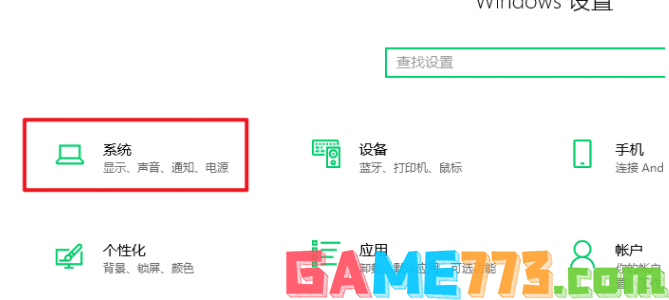
C盘清理软件下载地址:点击这里下载>>
3.在左侧栏找到存储打开,在这里我们可以看到C盘的数据详情,我们可以知道你的C盘的数据占比,然后我们根据自身需求清理它们。
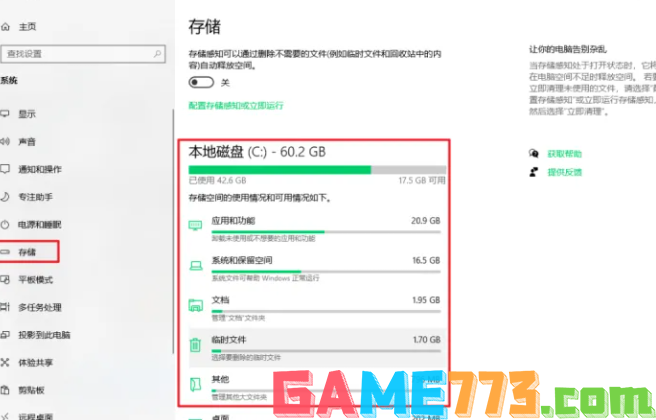
C盘清理软件下载地址:点击这里下载>>
方法五:系统和保留空间
1.按顺序找到系统和保留空间打开。
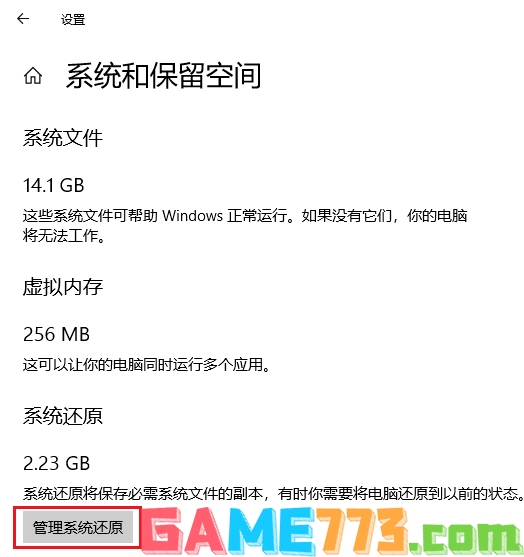
C盘清理软件下载地址:点击这里下载>>
2.点开管理系统还原,接着打开配置。
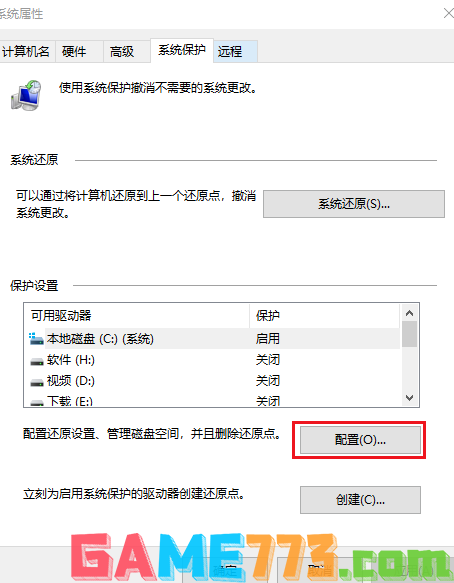
C盘清理软件下载地址:点击这里下载>>
3.也可以在桌面此电脑处右键属性,打开系统保护找到。
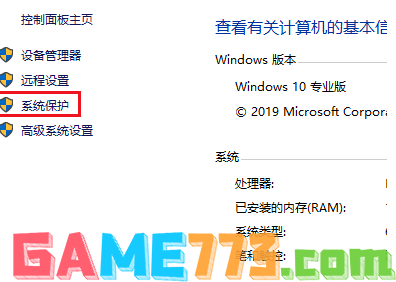
C盘清理软件下载地址:点击这里下载>>
4.在这里我们可以直接点击禁用系统保护,关闭系统还原功能,并删除系统还原的文件,但是如果你的C盘空间还很足,我们也可以考虑保留系统还原功能和它的文件,因为关键的时刻可以利用系统还原来找回重要数据。
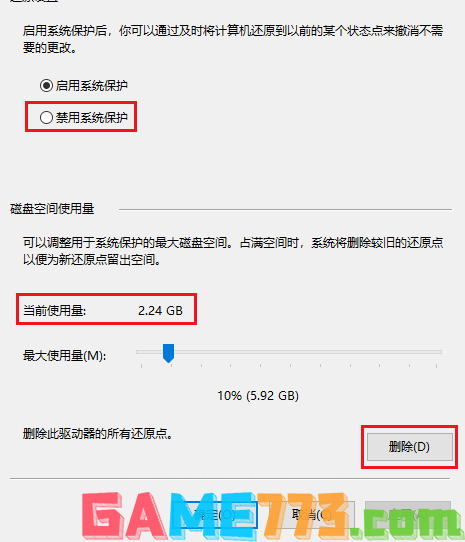
C盘清理软件下载地址:点击这里下载>>
方法六:虚拟内存
1.首先我们右键桌面的此电脑,打开属性。

C盘清理软件下载地址:点击这里下载>>
2.接着在左侧栏找到高级系统设置打开。
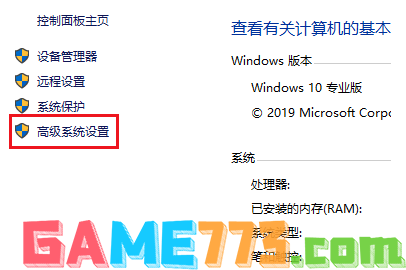
C盘清理软件下载地址:点击这里下载>>
3.我们打开性能下的设置。
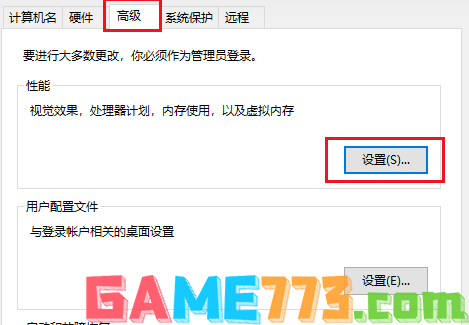
C盘清理软件下载地址:点击这里下载>>
4.在性能选项的界面我们找到顶部菜单高级,最后点击更改,即可打开虚拟内存设置。
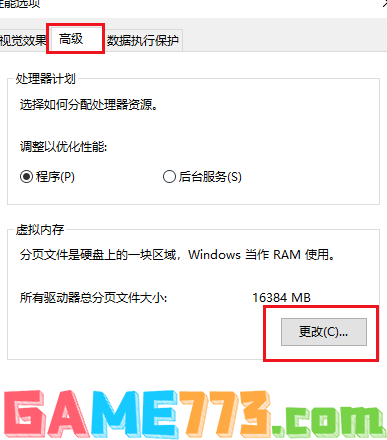
C盘清理软件下载地址:点击这里下载>>
5.首先取消勾选自动管理所有驱动器的分页文件大小,接着勾选任意一个除C盘以外的磁盘,然后点击自定义打下,下方有系统推荐的数值,最后点击设置,然后确定即可。
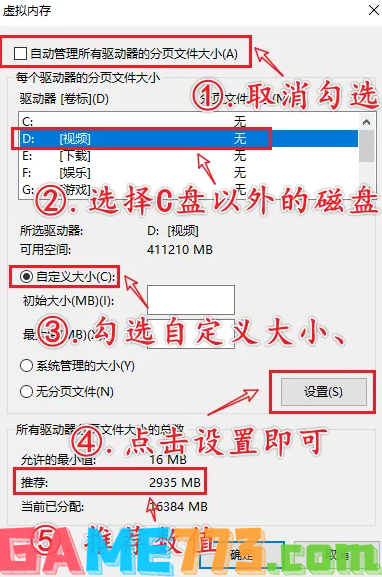
C盘清理软件下载地址:点击这里下载>>
方法七:存储感知
首先我们安装之前的步骤找到存储,然后把存储感知关闭就可以了。

C盘清理软件下载地址:点击这里下载>>
上文即是电脑c盘变红满了怎么清理 教你7个C盘清理技巧?的全部内容了,文章的版权归原作者所有,如有侵犯您的权利,请及时联系本站删除,更多C盘变红了如何清理相关资讯,请关注收藏773游戏网。
下一篇:最后一页














